
Selepas menggunakan komputer untuk masa yang lama, pelbagai kerosakan pasti akan berlaku Contohnya, jika komputer Win10 meminta "Perkhidmatan atau kumpulan yang bergantung tidak dapat dimulakan", bagaimana untuk menyelesaikannya? Apakah yang perlu saya lakukan jika masalah ini menyebabkan komputer tidak dapat mengakses Internet? Jangan panik, editor di bawah akan mengajar anda bagaimana untuk menyelesaikan masalah "Perkhidmatan atau kumpulan bergantung tidak boleh dimulakan" pada komputer Win10 anda.
Kaedah 1:
1 Gunakan kekunci pintasan "win+r" untuk membuka [Run], masukkan "msconfig" dan tekan Enter atau klik [OK].
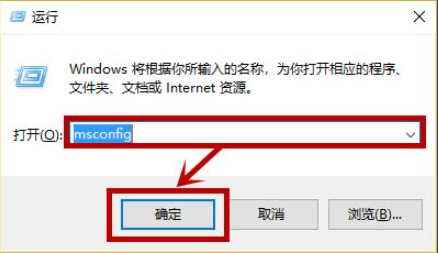
2. Pilih tab [Perkhidmatan] dalam tetingkap [System Configuration] yang terbuka. Klik [Dayakan Semua]>>[Guna]>>[OK].
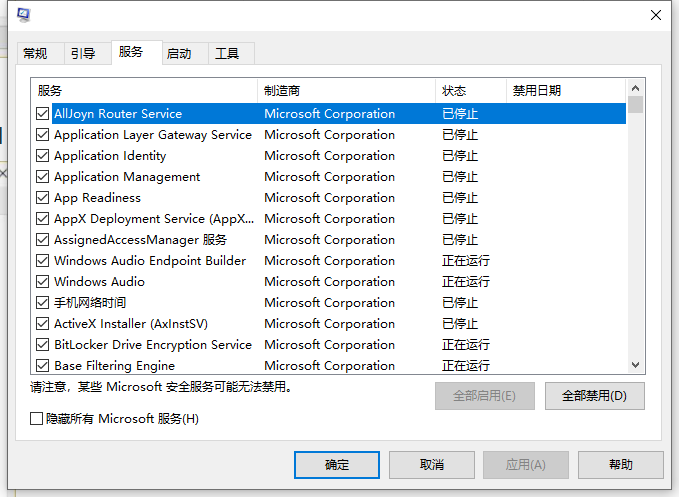
3 Kemudian tetingkap akan muncul menggesa anda sama ada untuk memulakan semula dengan segera. Jika tiada masalah, cuma klik [Mulakan Semula].
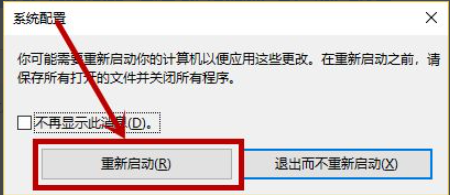
Nota: Satu perkara yang perlu diberi perhatian di sini ialah sesetengah pengguna mempunyai kelabu dan tidak boleh dipilih [Dayakan Semua] dalam tab perkhidmatan, jadi kaedah ini tidak digunakan untuk masalah ini pada komputer anda. Sila rujuk kaedah di bawah untuk menyelesaikannya.
Kaedah 2:
1. Tekan kekunci Win+R untuk membuka tetingkap jalankan, masukkan "cmd", dan kemudian sahkan
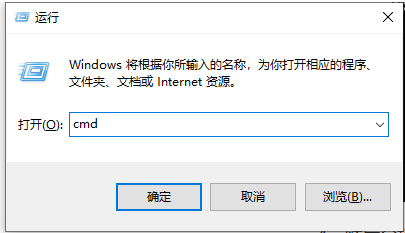

Atas ialah kandungan terperinci Bagaimana untuk menyelesaikan masalah 'Perkhidmatan atau kumpulan bergantung tidak boleh dimulakan' pada komputer Win10. Untuk maklumat lanjut, sila ikut artikel berkaitan lain di laman web China PHP!
 Apakah versi sistem linux yang ada?
Apakah versi sistem linux yang ada?
 Penggunaan #include dalam bahasa C
Penggunaan #include dalam bahasa C
 Apakah maksud margin dalam css
Apakah maksud margin dalam css
 Bagaimana untuk memulihkan pencetakan biasa apabila pencetak di luar talian
Bagaimana untuk memulihkan pencetakan biasa apabila pencetak di luar talian
 Apakah maksud pembubaran?
Apakah maksud pembubaran?
 Pengenalan kepada atribut tag artikel
Pengenalan kepada atribut tag artikel
 Bagaimana untuk memulakan pemantauan data oracle
Bagaimana untuk memulakan pemantauan data oracle
 windows tidak boleh membuka add printer
windows tidak boleh membuka add printer
 Nombor telefon mudah alih maya untuk menerima kod pengesahan
Nombor telefon mudah alih maya untuk menerima kod pengesahan




